
Se présentant sous la forme d’un petit écran tactile à positionner sur le bureau, le Corsair iCue Nexus entend améliorer l’expérience des joueurs et en particulier ceux possédant des périphériques de la marque puisqu’il sera possible de les contrôler à l’aide de ce gadget.
Pour aller plus loin
Quelles sont les meilleures souris gamer en 2025 ?
Proposé pour 99 euros à sa sortie, le boitier de contrôle Corsair iCue Nexus ne se limite pas au contrôle des périphériques Corsair, mais permet également d’afficher certaines informations sur la santé de notre machine ou encore des raccourcis vers des applications.
Une conception intelligente
Le Corsair Nexus iCue se présente sous la forme d’une petite barre en plastique qui accueille un écran LCD tactile au format très allongé. Ce dernier propose une définition assez légère de 640 x 48 pixels qui ne recouvre malheureusement qu’une très faible portion de l’espace disponible sur la face avant du produit.

Si l’appareil est fourni avec une base légèrement lestée permettant de le poser directement sur le bureau, il appelle néanmoins à être utilisé avec les claviers de Corsair pour lesquels des adapteurs sont fournis dans la boite. Les claviers K70 et K95 pourront ainsi directement accueillir le Nexus au niveau de leur câble grâce aux différents adapteurs équipés de bandes adhésives. On se retrouve alors avec quelque chose se rapprochant beaucoup de certains anciens claviers Logitech comme le G19.

L’utilisation avec un clavier Corsair sera de plus facilitée par une connexion aisée et invisible sur le port USB intégré à ces modèles. Pour les autres, il faudra donc compter sur la base « universelle » et son câble tressé d’environ 1,80 mètre. Cette base propose un large patin en caoutchouc pour bien rester en place sur le bureau, même lorsque l’on appuie sur l’écran tactile du Nexus.
Pour aller plus loin
Quel est le meilleur écran gaming de 2025 ?
Revenons justement à cet écran qui n’a malheureusement pas beaucoup à offrir. Il s’agit donc d’une dalle LCD de qualité très moyenne avec notamment des angles de vision très étroits. On ne s’attend évidemment pas à avoir un écran d’une qualité exemplaire, mais il faut bien avouer qu’un effort aurait pu être fait sur ce point avec pourquoi pas l’utilisation d’une dalle OLED. Cet écran reste par contre tout à fait utilisable et suffisamment lisible une fois positionné sous notre écran ou derrière un clavier.

Nous n’avons par contre rien à redire sur la partie tactile de cet écran qui répond parfaitement. Corsair semble avoir utilisé un écran capacitif qui autorise un simple effleurement pour activer les boutons et permettra également un swipe pour naviguer entre les différentes pages.


La console portable la plus légère de Nintendo est aussi celle qui a le plus de GOTY dans son catalogue : Zelda, Mario ou Pokémon côtoient plus de 5000 titres disponibles. Parfaite pour jouer en déplacement !
Il n’y a pas beaucoup plus de choses à dire sur le design et l’ergonomie du Corsair iCue Nexus qui fait clairement dans la simplicité. Il trouvera sans mal sa place sur tous les bureaux et sera encore plus intégré si vous utilisez l’un des claviers compatibles de la marque.
iCue du bout des doigts
Ce boitier a été clairement pensé comme une extension du pilote iCue de la marque. Entendez par là qu’il ne peut fonctionner sans et que ses fonctionnalités seront assez limitées si vous ne possédez pas d’autres périphériques Corsair. Dans notre cas, nous avons ressorti notre souris Dark Core RGB Pro.
Le pilote iCue permet de créer à peu près autant d’écrans qu’on le souhaite et sur lesquels on viendra positionner des boutons ou des widgets. Les widgets disponibles dépendront malheureusement beaucoup de la configuration de chacun. Dans notre cas, sur une machine équipée d’un Ryzen 5 3600 et d’une RTX 2070 SUPER de Gigabyte, les indicateurs disponibles sont plutôt limités avec au choix un graphique de charge et/ou de température. Les personnalisations sont ici plutôt limitées puisque seule la taille du widget peut être modifiée.
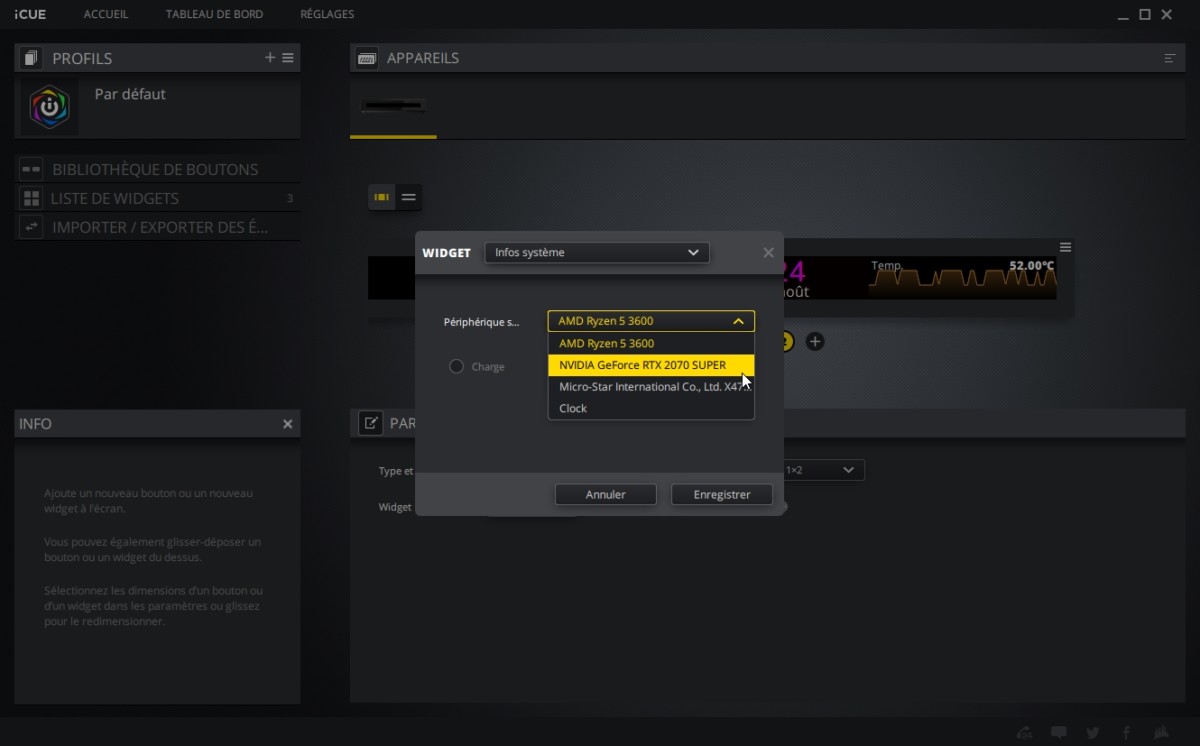
En plus des widgets, il est possible de créer des boutons entièrement personnalisables. On profite ici d’un nombre assez important de possibilités allant du simple raccourci clavier aux contrôles multimédias du système en passant par le lancement d’application et même des macros. Partant de là, le Nexus offre de très nombreuses possibilités à l’utilisateur qui pourra le personnaliser à souhait. En somme, on peut configurer ces boutons de la même façon que l’on modifierait l’attribution d’une touche de macro sur un clavier gamer.
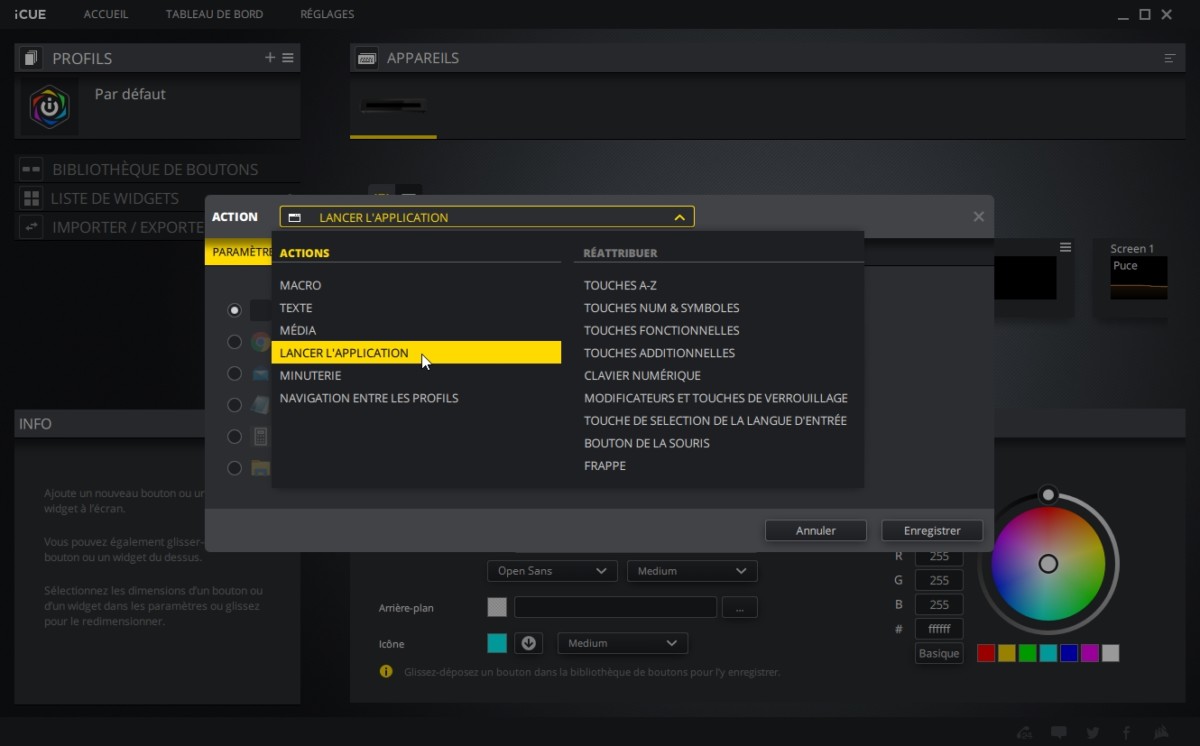
À noter d’ailleurs que ces boutons peuvent également être personnalisés visuellement avec l’ajout d’une icône, le réglage du texte ou encore de la taille de celui-ci. Tout comme avec un Stream Deck, l’utilisateur sera à même de s’approprier complètement l’appareil.
Dès la connexion de notre souris (ou de n’importe quel autre périphérique Corsair), un nouvel écran est ajouté sur le Nexus qui propose alors un accès rapide à certaines configurations de notre appareil. Dans le cas de notre Dark Core RGB Pro, il est possible de changer la sensibilité, l’éclairage et on profite également d’un indicateur de batterie. Malheureusement, il ne semble pas possible de modifier cet affichage.

Corsair annonce sur sa page une compatibilité avec certains jeux. De notre côté, nous n’avons pu tester ces fonctionnalités puisque les jeux auxquels nous jouons actuellement ne semblent pas compatibles avec ces fonctions. Il reste néanmoins possible de créer manuellement des boutons pour y attribuer des fonctions ou macros liées à vos jeux.
En plus de l’ajout des boutons et widgets, le pilote iCue offre également quelques possibilités de personnalisation des différentes pages. On peut par exemple modifier la couleur de l’arrière-plan ou y ajouter une image (voire même une image animée). Si l’idée est louable, la faible qualité de l’écran et sa petite taille ne permettront pas vraiment d’apprécier les images ou animations de fond.
Une utilité limitée
Maintenant que vous savez tout sur le Corsair iCue Nexus, il est temps d’aborder son usage au quotidien. Autant le dire tout de suite, ce petit appendice tient plus du gadget que d’un produit réellement utile du fait de la petite taille de son écran et du manque de fonctionnalités. En revanche, le Nexus a l’avantage de fonctionner parfaitement et de proposer une expérience fluide et réactive, rien à redire sur ce point !

Si vous êtes un gros utilisateur des produits Corsair, le Nexus prendra par contre un peu plus de sens puisqu’il sera possible d’interagir facilement avec ces derniers, sans avoir à passer par le pilote iCue. Seulement voilà, l’utilisateur averti aura normalement fait en sorte que ses périphériques s’adaptent automatiquement à ses jeux et applications à l’aide des habituels profils que l’on peut y configurer.
Au final, seule la possibilité de créer les boutons nous parait réellement pertinente puisque l’on retrouve ici un fonctionnement un peu similaire à ce que peut proposer un Stream Deck. L’éventail de configurations disponible permet de faire à peu près n’importe quoi avec le Nexus et chaque utilisateur pourra alors y trouver une utilité. Qu’il s’agisse du lancement d’une application ou d’une macro, on imagine un certain nombre d’usages potentiellement pertinents que ce soit en jeu ou dans une application de montage vidéo par exemple.

N’oublions pas non plus que le boitier de contrôle Corsair iCue Nexus reste un produit « jeune » qui devrait facilement pouvoir évoluer et être amélioré au fil des mises à jour avec pourquoi pas de vraies interactions avec nos jeux comme peut le faire l’écran OLED du SteelSeries Apex 5.
À noter d’ailleurs que selon votre utilisation et pour une cinquantaine d’euros en plus, un Stream Deck offrira bien plus de possibilités puisqu’il est lui aussi capable d’afficher des informations système sur ses boutons par exemple.
Prix et disponibilités du Corsair iCue Nexus
Le boitier de contrôle Corsair iCue Nexus est disponible au prix conseillé de 99 euros.
Certains liens de cet article sont affiliés. On vous explique tout ici.
















😂😂😂 WTF
Un bel attrape pigeon ... A 20 balles je dit pas (et encore on a la même chose en mieux sur nos GSM) mais a 100€ c'est du foutage de tronche.
Quand on achète des gadgets débiles, on le fait exprès et on le prend sur Aliexpress à 10-20€ graaaaaand max ! 99€ ça doit leur faire max bénef 😂
Ce contenu est bloqué car vous n'avez pas accepté les cookies et autres traceurs. Ce contenu est fourni par Disqus.
Pour pouvoir le visualiser, vous devez accepter l'usage étant opéré par Disqus avec vos données qui pourront être utilisées pour les finalités suivantes : vous permettre de visualiser et de partager des contenus avec des médias sociaux, favoriser le développement et l'amélioration des produits d'Humanoid et de ses partenaires, vous afficher des publicités personnalisées par rapport à votre profil et activité, vous définir un profil publicitaire personnalisé, mesurer la performance des publicités et du contenu de ce site et mesurer l'audience de ce site (en savoir plus)
En cliquant sur « J’accepte tout », vous consentez aux finalités susmentionnées pour l’ensemble des cookies et autres traceurs déposés par Humanoid et ses partenaires.
Vous gardez la possibilité de retirer votre consentement à tout moment. Pour plus d’informations, nous vous invitons à prendre connaissance de notre Politique cookies.
Gérer mes choix